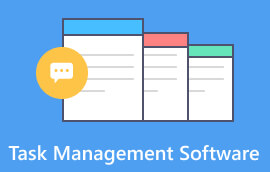Hvad er en arbejdsgang? Skabeloner, eksempler, anvendelser og hvordan man laver dens diagram
Arbejdsflowdiagrammer fungerer som en visuel præsentation af komplekse detaljer om opgaver eller processer. Det gør det således lettere for folk at forstå tingene. I erhvervslivet ønsker mange innovation og effektivitet. Derfor er et arbejdsflowdiagram et af de vigtigste værktøjer, de bruger til at forbedre produktiviteten. Hvis du er en af dem i erhvervslivet, er det en færdighed, du skal kende til at skabe en arbejdsgang. Derfor har vi udarbejdet denne artikel til dig. Her kan du grave dybere ned i betydningen af workflow, dens anvendelser, skabeloner og eksempler. Sidst, men ikke mindst, vil du lære, hvordan du genererer dit ønskede workflow diagram.
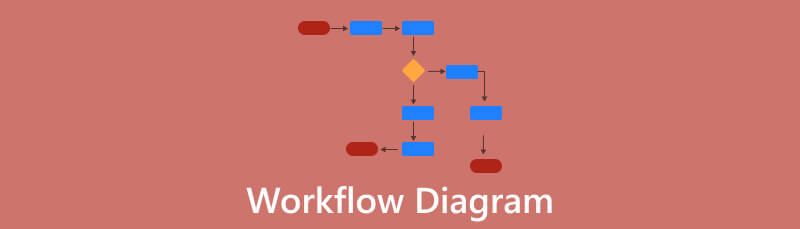
- Del 1. Hvad er en arbejdsgang
- Del 2. Eksempler på arbejdsgange og skabeloner
- Del 3. Sådan opretter du et arbejdsflowdiagram
- Del 4. Brug af arbejdsflowdiagram
- Del 5. Ofte stillede spørgsmål om Workflow
Del 1. Hvad er en arbejdsgang
En arbejdsgang er en organiseret sekvens af opgaver, aktiviteter eller processer. Mange virksomheder bruger det til at nå deres specifikke mål og mål. Disse arbejdsgange er også en måde at se, hvordan tingene foregår og fungerer. Det starter fra at være ufærdigt til færdigt eller råt til forarbejdet. Desuden giver det et diagram, der viser, hvordan arbejdet begynder, implementeres og afsluttes. Derved skabes klare rammer for at forstå og forbedre forskellige aktiviteter. Arbejdsgange kan også være så enkle som en huskeliste. Det er her, du kan skitsere daglige opgaver eller komplekse processer i en stor organisation. Med det kan vi sige, at du kan bruge det i både personlige og professionelle sammenhænge.
Efter at have lært dens betydning, lad os nu fortsætte til skabelonen til workflowdiagrammet og eksempler, du kan bruge.
Del 2. Eksempler på arbejdsgange og skabeloner
1. Process Workflow-skabelon
En procesarbejdsgang indeholder en række opgaver, der følger et gentaget mønster. Det giver dig en klar forståelse af, hvilken vej din vare skal følge. Forretningsprocesser er lavet til at følge tonsvis af genstande, der passerer gennem dem.
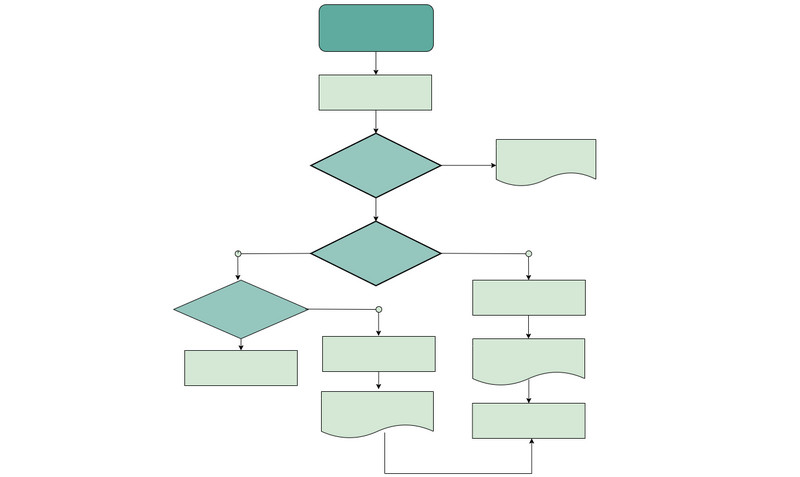
Få en detaljeret proces-workflow-skabelon.
Eksempel: Lad os bruge indkøbsordrearbejdsgangen som et eksempel. Så processen starter med en anmodning om varer. Denne anmodning gennemgås og godkendes, derefter kontrolleres budgettet. Indkøbsafdelingen vælger en leverandør. Derefter oprettes en indkøbsordre, og leverandøren leverer varerne. Betaling sker ved modtagelse af varerne eller ydelserne. Her er en skabelon til din reference.
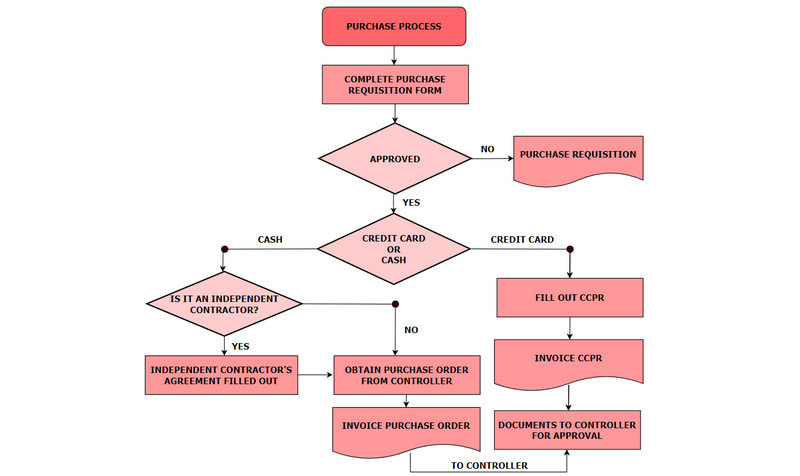
Få et detaljeret indkøbsordre-workflow-eksempel.
2. Projekt Workflow skabelon
Projekter følger en struktureret rute som processer, men de tilbyder ofte mere fleksibilitet. Det giver en systematisk tilgang til styring af projekter. Derudover sikrer det, at alle nødvendige handlinger bliver taget i den rigtige rækkefølge for at nå projektmålene. Projektarbejdsgange er kendetegnet ved fleksibilitet. Dette skyldes, at de ofte involverer unikke opgaver og krav, der er specifikke for hvert projekt.
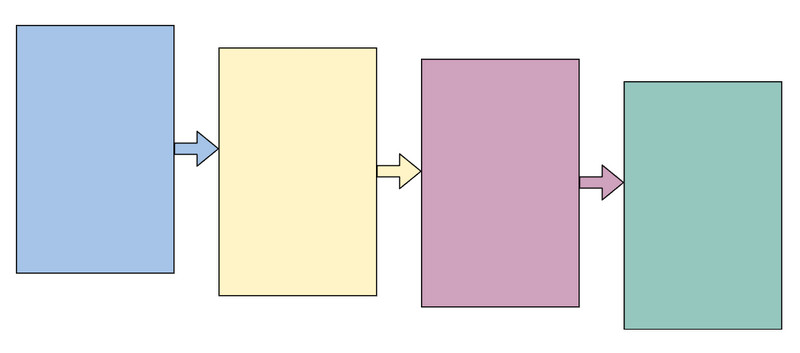
Få en komplet projektworkflow-skabelon.
Eksempel: Lad os tage et softwareudviklingsprojekt som eksempel. Forestil dig, at du lancerer en ny mobilapp til en smartphone. Så med en projektarbejdsgang er det vigtigt ikke at gå glip af nogle afgørende trin. Det omfatter koncept, start, konstruktionsgentagelser, overgange, produktion og tilbagetrækning af produktet.
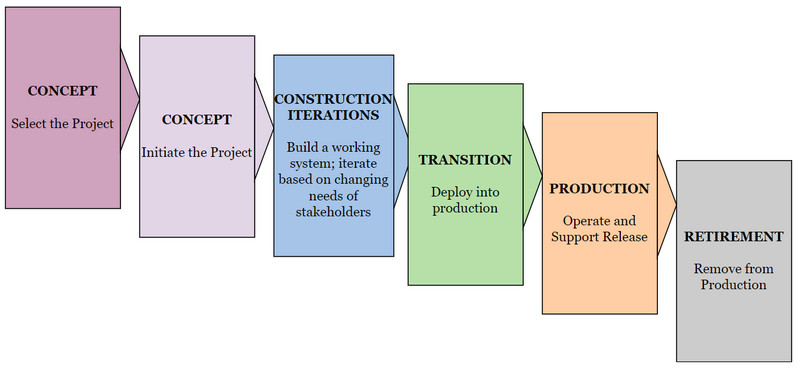
Få et detaljeret eksempel på softwareudviklingsworkflow.
Del 3. Sådan opretter du et arbejdsflowdiagram
Mulighed 1. Opret et arbejdsflowdiagram på MindOnMap
Det burde ikke være så udfordrende at lave et arbejdsflowdiagram. Mange værktøjer kan hjælpe dig med at skabe dit ønskede diagram. Et af de bedste eksempler er MindOnMap. Det er en webbaseret app, der lader dig lave ethvert diagram gratis. Du kan få adgang til det på forskellige browsere, såsom Safari, Chrome, Edge og mere. Værktøjet tilbyder også flere former, linjer, farvefyld osv., for at personliggøre dit diagram. Derudover giver det mange layoutskabeloner, som du kan vælge og bruge. Det inkluderer trækort, fiskebensdiagrammer, organisationsdiagrammer og så videre. Ikke kun det, men du kan også indsætte billeder og links i dine diagrammer! Og så, så du kan gøre det mere intuitivt.
Et andet bemærkelsesværdigt tilbud fra MindOnMap er den automatiske gemmefunktion. Det betyder, at værktøjet gemmer alle de ændringer, du har foretaget, efter du holder op med at arbejde på det. Så det forhindrer dig i at miste vigtige data. Endelig tilbyder den også en nem delingsfunktion. Det er en funktion, der lader dig dele dit arbejde med dine venner, kammerater eller kolleger. På den måde er det tilgængeligt, og folk kan få ideer i dit arbejde.
For at starte, gå til den officielle side af MindOnMap. Derfra vil du se to muligheder. Hvis du foretrækker at arbejde online, skal du klikke på Opret online knap. For at få adgang til værktøjet offline, tryk på Gratis download mulighed for at installere det på din computer.
Sikker download
Sikker download
I den Ny skal du vælge det layout, du vil bruge til at oprette dit arbejdsflowdiagram. Du kan kontrollere alle de tilgængelige skabeloner, når du har adgang til værktøjets hovedgrænseflade. (Bemærk: I denne vejledning bruger vi muligheden for flowchart.)
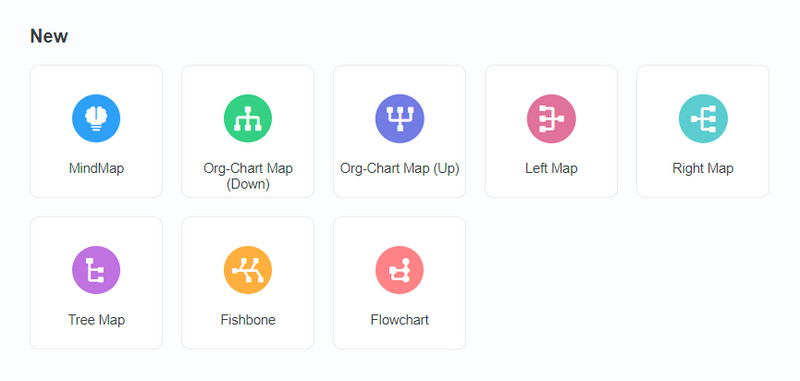
Dernæst skal du bygge dit arbejdsflowdiagram. I venstre del af grænsefladen kan du se forskellige former, du kan bruge. Bortset fra det kan du vælge temaer, stilarter osv. på højre side for at tilføje til dit diagram. Derefter kan du bruge de tilgængelige annoteringer over din nuværende grænseflade.
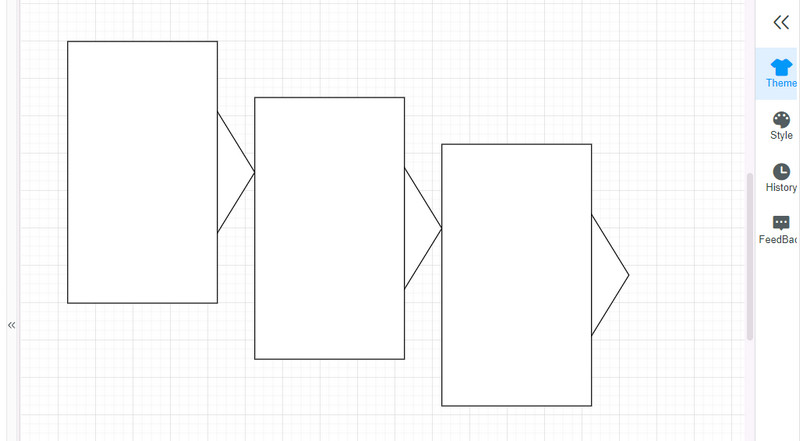
Når du er færdig, skal du gemme dit arbejde ved at klikke på Eksport knap. Vælg derefter dit ønskede outputformat fra PNG, JPEG, SVG eller PDF. Derefter starter lagringsprocessen.
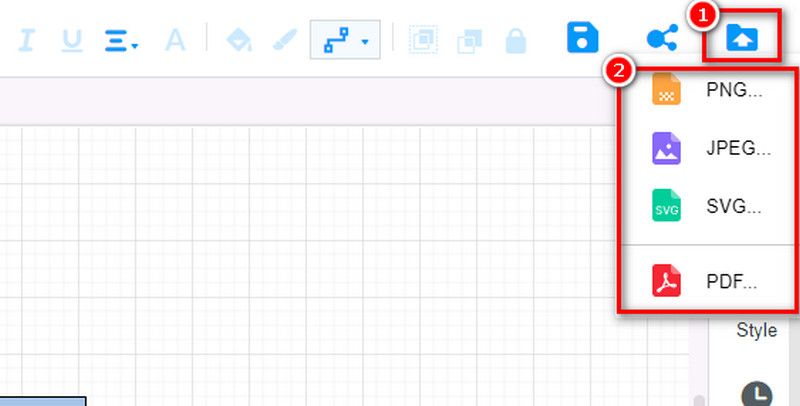
For at opsummere er MindOnMap det værktøj, som vi varmt vil anbefale. Hovedårsagen er på grund af dens tilpasningsmuligheder og alsidighed. Det sikrer også, at du nemt kan oprette workflow-diagrammer! Faktisk er dette værktøj perfekt til både begyndere og professionelle. Så hvis du vil have en letanvendelig diagrammager, er det den rigtige for dig.
Mulighed 2. Lav et arbejdsflowdiagram i Microsoft Word
Microsoft Word er et velkendt værktøj til at skrive dokumenter og som tekstbehandler. Den er også kompatibel med næsten alle computere. Som tiden går, har Word udviklet sig, og nu giver det dig mulighed for at gøre en masse ting. Så vidste du, at du også kan bruge det til at oprette workflow-diagrammer? Nå, det kan hjælpe dig med at lave grundlæggende arbejdsflowdiagrammer. Det lader dig tegne figurer som firkanter og pile og forbinde dem for at lave dit diagram. Du kan mærke hver form med ord for at forklare, hvad hvert trin gør. Det er praktisk til at lave simple workflow-diagrammer uden behov for fancy software. Microsoft Word tilbyder en tilgængelig måde at visualisere processen i arbejdsgangen. Følg nedenstående trin for at vide, hvordan du laver arbejdsgange i Word.
Start først Ord på din computer. Åbn derefter a Blankt dokument, hvor du vil oprette dit diagram.
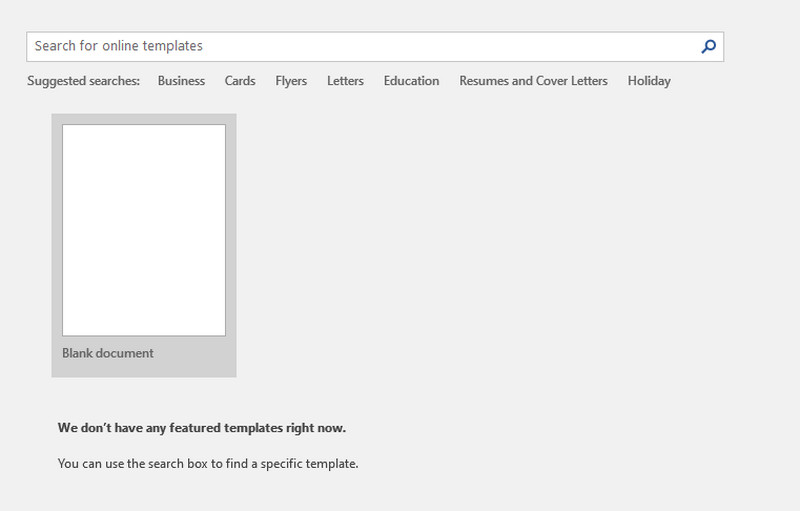
Klik på i den øverste menu Indsæt fanen. Klik på SmartArt og vælg Behandle. Nu vil det indsætte en grundlæggende tre-trins procedure i dit dokument. Der er også tilgængelige andre stilarter at vælge imellem. Vælg det der passer bedst til dine behov. Tryk derefter på Okay knap.
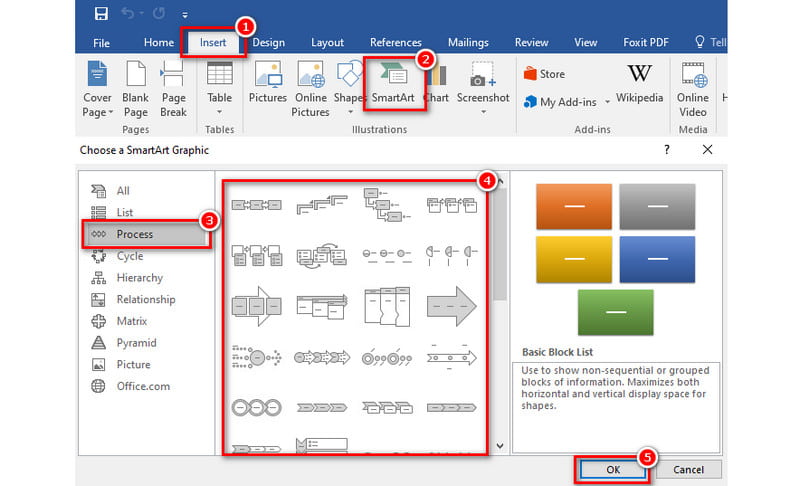
Alternativt, hvis dine valgte former ikke er nok til din arbejdsgang, skal du klikke på Tilføj nye former knap. Du kan tilføje figurer før, over og under din aktuelt valgte figur.
Tilføj nu den tekst, du ønsker, til enhver form. Derefter kan du ændre retningen på din form ved at klikke på pilene. Derefter kan du ændre farverne på din arbejdsgang. Gå til Design fanen og vælg Skift farver.
Når du er tilfreds med din arbejdsgang, skal du gemme dokumentet. For at gøre det skal du klikke på Fil-knappen og trykke på Gemme knap. Det er det!
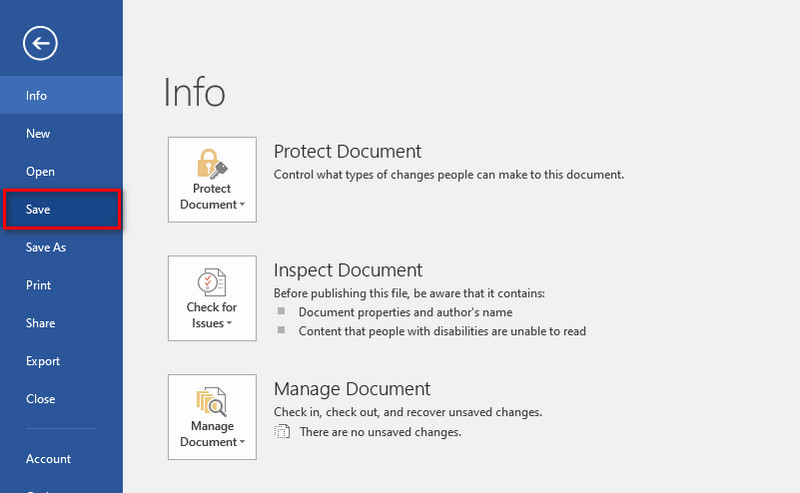
Hvis du vil oprette et simpelt arbejdsflowdiagram, kan du stole på Microsoft Word. Det anbefales også til begyndere, der ønsker en grundlæggende diagramskaber. Men hvis du har brug for en mere tilpasselig og specialiseret diagrammager, er Word måske ikke den bedste mulighed.
Del 4. Brug af arbejdsflowdiagram
1. Procesvisualisering
Workflowdiagrammer hjælper folk med at se og forstå, hvordan en proces fungerer. De bruger enkle former og linjer til at vise rækkefølgen af trin på en klar og visuel måde. Så de gør komplekse processer nemmere at følge.
2. Opgavestyring
Du kan også bruge arbejdsflowdiagrammer til opgavestyring. De er også ligesom to-do-lister. De hjælper enkeltpersoner og teams med at spore opgaver og ansvar. Det gør det lettere at vide, hvem der gør hvad og hvornår.
3. Kvalitetskontrol
I fremstillings- eller serviceindustrier kan arbejdsflowdiagrammer bruges til at sikre kvalitet. De hjælper med at identificere punkter, hvor fejl kan ske, og giver mulighed for procesforbedringer.
4. Projektplanlægning
Når du har et stort projekt, kan arbejdsflowdiagrammer hjælpe dig med at planlægge det. Du kan kortlægge opgaverne, deres afhængigheder og tidslinje. På den måde sikrer du dig, at alt sker i den rigtige rækkefølge.
5. Softwareudvikling
I softwareudvikling hjælper arbejdsflowdiagrammer med design og udvikling af softwareapps. De hjælper udviklere med at forstå informationsstrømmen. Ikke kun det, men også brugerinteraktionerne i softwaren. Så det er nemmere at skabe brugervenlige og effektive applikationer.
Del 5. Ofte stillede spørgsmål om Workflow
Hvad er de 3 typer procesflowdiagram?
De 3 typer procesflowdiagrammer er workflow-, swimlane- og dataflowdiagrammer. Hver type bruges til at formidle specifik information. Plus, det er valgt ud fra konteksten og de aspekter af processen, du ønsker at understrege.
Hvor kan jeg tegne et arbejdsflowdiagram?
Der er mange softwareværktøjer, hvor du kan tegne et arbejdsflowdiagram. Nogle af disse er Microsoft Word, PowerPoint og online diagramværktøjer. Men det bedste værktøj, som vi anbefaler dig at bruge, er MindOnMap. Du kan bruge det både online og offline.
Hvordan opretter jeg en arbejdsgang i Excel?
For at oprette et arbejdsflowdiagram i Excel skal du først starte softwaren. Indtast derefter dine arbejdsprocestrin i kolonner, startende fra celle A1. Tilføj derefter detaljer eller beskrivelser i tilstødende kolonner. Klik derefter på Indsæt fanen for at tilføje figurer og pile og forbinde dem. Formater og tilpas nu regnearket efter behov. Gem til sidst din fil.
Konklusion
For at opsummere det, kan en forståelse af, hvad en arbejdsgang er, hjælpe dig med at organisere opgaver effektivt. Plus, i dette indlæg har du lært, hvordan du laver arbejdsflowdiagrammer. Nu er det nemmere end nogensinde at generere et diagram. Blandt de medfølgende værktøjer, MindOnMap skiller sig mest ud. Det giver flere muligheder for håndværk arbejdsgange diagrammer. Faktisk ikke kun workflow, men andre typer diagrammer. Endelig er det et ligetil værktøj, der passer til både begyndere og professionelle. Så for at vide mere om dets fulde muligheder og funktioner, prøv det nu!